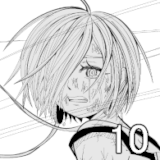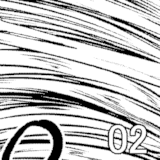※記事内に広告を含みます
皆さん本日も閲覧ありがとうございます。
山本電卓と申します。
私は数年前まで紙に漫画を描くいわゆるアナログ漫画を描いていたのですが、現在はパソコン上で漫画を描くデジタル漫画を描き、当サイトで掲載をしています。
↓もしよろしければこちらからどうぞ!↓
 オリジナル漫画【various sun-バリアス・サン-】はこちらから!!
オリジナル漫画【various sun-バリアス・サン-】はこちらから!!
しかし、まだデジタルを始めたばかりで分からないことも多いです。
今回はそんなデジタル関係の知識が乏しい私が液晶タブレットを買った時にHDMI端子に関して苦戦した話を書いていきたいと思います。まぁ体験談ですね。
もし、万が一、同じようなトラブルが起こった際には参考にしていただければなと。
▼イラスト・簡単な漫画なら【CLIP STUDIO PAINT PRO】
CLIP STUDIO PAINT PRO▼本格的な漫画・アニメーション制作なら【CLIP STUDIO PAINT EX】
CLIP STUDIO PAINT EXパソコンがHDMI端子に対応しているはずなのに液タブが映らない!!
当時私はデジタルで漫画を描き始めて1年程で、タブレットはペンタブレットを使用してました。8千円くらいでしたかね。
それで貯金も貯まってきたということでいよいよ液晶タブレットを買おう!ということになりまして。ネットで調べていると8万円くらいでちょうどいいのがありました。いいものは10万20万するものもあるのですが、そこまで高性能なものは必要ないかなということで。
パソコンはWindows 7が入った古いノートパソコンだったのでちゃんと対応しているかも確認しましたよ。
私が買おうとしていたのは「HDMI端子」でパソコンに繋げるものでした。マウスなどを繋げるUSB端子は聞いたことありましたがHDMIは初めて聞いた単語でしたね。ほんとに疎いんですよ、パソコンとかのデジタル関係は…(汗)
で、恐る恐るパソコンの側面を見ると「HDMI」の文字と指し口が!
よし!これで大丈夫だ!ということで家電量販店に向かい念願の液晶タブレットを買いました!
そして家に帰りしっかりHDMI端子にも接続して電源を入れるも……
液タブが反応しない…
ちゃんと電源は入っているのですが液晶タブレットの画面は「信号がきていません」を意味する英語のメッセージが…。
なぜ…???
せっかく買った8万円が無駄になってしまうのか…。
不安の中、翌日液晶タブレットを買った家電量販店に向かい店員さんに相談してみました。
しかし店員さんにも原因は分からず…
商品自体が正常なら当然返品もできません。困った…そして焦った…。
しかし、店員さんとの会話で少し気になる箇所が。
それは「接続部分の接触」というワード。
ここで私はもしや…?と思ったのです。
先程私はHDMIという単語は今回初めて聞いたと述べました。そう、パソコンにはHDMI端子はあったものの全く使用してなかったのです。つまり…
HDMI端子の差込口にホコリが溜まっているのでは!?
と
家に帰り早速HDMI端子の差込口を綿棒で掃除してみると、汚いホコリが出るわ出るわ…
そりゃあ信号も送れませんよ…
そして綺麗にホコリを取り除いた後に再び液晶タブレットを繋げてみると…
無事液晶タブレットはパソコンからの信号を受け取りました!!
やったー☆☆☆
ホッとしました…本当に…。
皆さんももし初めて液晶タブレットを買った時に繋げてもうまくいかない場合は差込口の汚れを確認してみて下さい◎
あ、ちなみに液晶タブレットの画面は本当に傷付きやすいので保護フィルムも一緒に購入することをお勧めします!それもガラス面の方です。
保護フィルムには紙面(ペーパーライク)とガラス面がありまして、紙面はその名の通り紙の描き心地に近いザラザラしたものなのですが私個人の感想としてこのザラザラの凹凸が液晶タブレットの画面を少しぼやけさせますし、タッチペンの先の減りが早くなります。
なのでスムーズなペン操作ができるツルツルした表面のガラス面の保護フィルムが良いかと思います。あくまで個人の感想ですが。
液タブは繋がったけど画面が切り替わらない!?
無事ノートパソコンと液晶タブレットが繋がり、設定も終えたのですがここにきてもまた問題が…。
ノートパソコンと液晶タブレット両方に全く同じ画面が映っている。
いや、本来液晶タブレットがパソコンの画面を映し出しさらにその画面上でタッチペンを使い操作できるというものなので間違いではいないのですが、全く同じ画面で、操作も液晶タブレット側でするのであればパソコン側の画面は別になくてもいいわけなんですよ。
むしろ映ってる分、負荷や電気代がかかります。
なのでパソコン側の画面は消したいと。で、検索したらその方法が見つかりました。私のパソコンはWindowsなのでMacでは使えない操作なのですが
「Windowsキー」+「P」でモニター切り替え操作画面を出せる
恐らくメニューなどからこの画面を出すことはできると思うのですがバージョンによってやり方や名称が変わってそうですので、どのバージョンでも共通したこのやり方が一番手っ取り早いかなと。
この操作で出てきた画面で「パソコンと液晶タブレットの両画面を表示する」や「液晶タブレットのみ表示する」などの選択ができます。
これでこの問題は解決しましたが、「Windowsキー」+「P」なんて誰が気付けるんだって話ですよね。パソコンにはこういった隠れ操作があるのでパソコンに疎い人間はほんと困ります…。
パソコン買い換え時の店員さんの「HDMIは入力ですか出力ですか?」の言葉に「???」
実はですね。HDMI端子に関して困惑したことがもう一つありまして…。
それは古くなったノートパソコンから新しいノートパソコンに買い替える時のことです。
家電量販店でノートパソコンを探す際に確認しなければいけなかたのが今使っている液晶タブレットが繋がるどうか。
私の液晶タブレットはHDMI端子で繋げるので新しいノートパソコンにもHDMI端子の差込口がなければ困るのです。
(まぁ変換コネクタもあるとは思いますが)
そこで良さげなノートパソコンを見つけ、店員さんを呼んでこう尋ねました。
「この側面にある差込口はHDMIで間違いないですかね?」
すると店員さんはこう答えてくれました。
「はい、HDMIですが、お客様は何かの機器に繋げるということですよね?それは入力用ですか?出力用ですか?」
……入力?出力??
当時の私にはなんのこっちゃ分かりませんでした。HDMI端子って一つじゃないの…?と。
その場で店員さんが教えてくださったのですが、HDMI差込口には同じ形状をしているものの用途が違う「入力用」と「出力用」とがあるようなのです。
簡単に言いますと
映像などの情報を別の機器に送り出す為の差込口が出力
別の機器からの情報を取り入れる為の差込口が入力
となるのです。
私の場合で言えば、パソコンの画面を送り出して液晶タブレットに映すので購入するパソコンには出力用のHDMI端子が必要というわけですね。
液晶タブレットを使いたいということを伝えると店員さんは
「それだと出力用ですね。このパソコンのHDMI端子は出力用ですのでこれで大丈夫ですよ」
と説明してくださいました。
ということで無事新しく購入したノートパソコンでも液晶タブレットが使用できました。
後で調べて分かったのですが、このHDMIの差込口はその場所に「入力」もしくは「出力」と書いてくれているものもあるのですが、私のノートパソコンのように書いてない場合もあり、その場合見た目だけではどっちだか分からないようなのです。ネットなどでパソコンの型番から調べて確認するしかないんだとか。実にややこしいですね…。
そして基本的にノートパソコンには出力用しかないんだとか(最近入力用も付いたものも発売されたようですが)。
なので一応知らなくてもちゃんと液晶タブレットは使えてたかなと。液晶タブレットを買った時は自分のパソコンのHDMI差込口が入力は出力かなんて全く考えてなかったですからね(苦笑)。
でも知識として持ってることにこしたことはないですからね。
液タブとHDMI端子の話:最後に
ここまでこんなデジタル素人の話にお付き合いいただきありがとうございました。
パソコンがかなり普及している今の時代、私のような人間は少ないかもしれませんがそれでも0ではないはずです。デジタル関係には今回私が体験したような自分の知識外のトラブルが多々あります。
思い切ってデジタルの世界に踏み込んだ人が、最初で運悪くトラブルに出くわしつまづいてしまったらせっかく上がっていたモチベーションも下がってしまいますし、なにより楽しく漫画が描けなくなってしまいます。
そして実感としてあるのが初心者がつまづきそうな小さなトラブルに関する記載がなかなか見つからない。初心者の不安はどんどん大きくなってしまいます。
そんな方々の助けに少しでもなればと思いこの記事を書かせていただきました。
皆さん、お互い頑張りましょう◎
ではでは!
▼イラスト・簡単な漫画なら【CLIP STUDIO PAINT PRO】
CLIP STUDIO PAINT PRO▼本格的な漫画・アニメーション制作なら【CLIP STUDIO PAINT EX】
CLIP STUDIO PAINT EX▼動画視聴型お絵描き講座【Palmie(パルミー)】